如何重装系统win7旗舰版[多图]
教程之家
Win7
不少网友因为用习惯了win7旗舰版系统,因此想继续给电脑重装系统win7旗舰版使用。那么如何重装系统win7旗舰版比较简单呢?下文就给大家展示下借助小白三步装机版工具快速在线重装系统win7旗舰版的方法步骤。
工具/原料:
系统版本:windows7系统
品牌型号:华硕天选3
软件版本:小白三步装机版1.0
方法/步骤:
1、在电脑上搜索并下载小白三步装机版工具打开,选择需要安装的win7旗舰版系统,点击立即重装。

2、软件自动开始下载win7系统软件和驱动程序等。
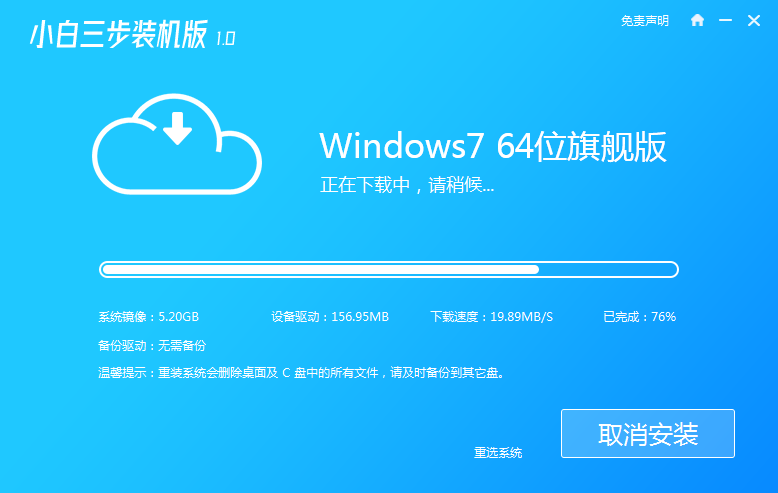
3、下载完成后,软件自动部署安装环境等。

4、部署完成后,立即重启电脑。
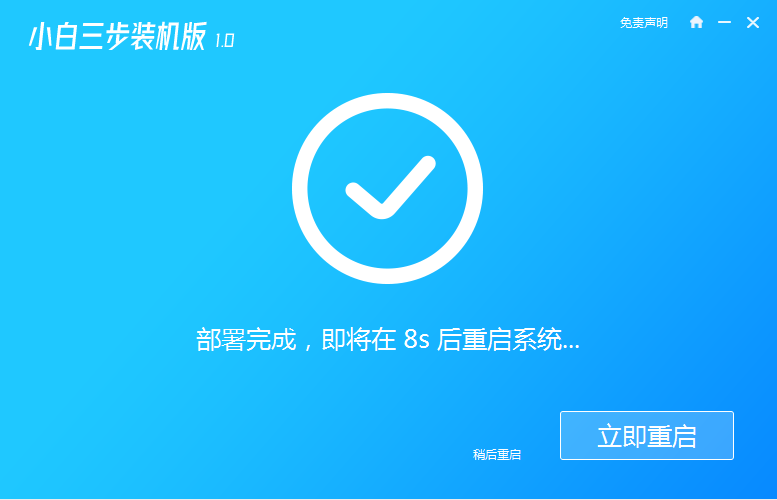
5、重启系统后,选择第二项xiaobai-pe系统进入。
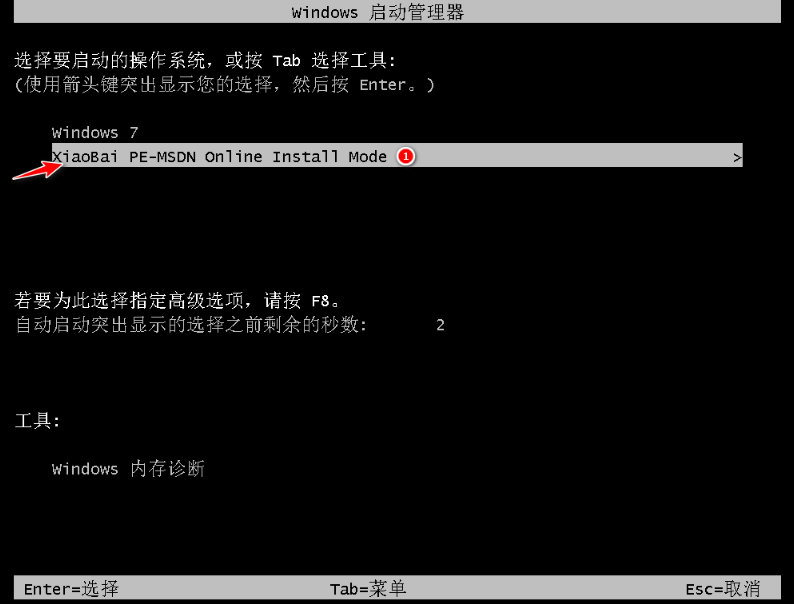
6、进入pe系统后,小白装机工具开始自动安装win7系统。

7、等待软件安装成功后立即重启电脑,重启后等待进入新的win7系统桌面即可。

注意事项:安装系统之前,注意备份好系统盘的重要资料,关闭电脑杀毒软件,避免被拦截导致安装失败。
总结:
下载小白三步装机版工具,打开选择win7旗舰版系统安装;
等待软件自行下载镜像后重启进入pe系统;
在pe系统内软件自动安装成功后重启电脑;
等到进入新的win7系统桌面即可正常使用。
![笔记本安装win7系统步骤[多图]](https://img.jiaochengzhijia.com/uploadfile/2023/0330/20230330024507811.png@crop@160x90.png)
![如何给电脑重装系统win7[多图]](https://img.jiaochengzhijia.com/uploadfile/2023/0329/20230329223506146.png@crop@160x90.png)

![u盘安装win7系统教程图解[多图]](https://img.jiaochengzhijia.com/uploadfile/2023/0322/20230322061558376.png@crop@160x90.png)
![win7在线重装系统教程[多图]](https://img.jiaochengzhijia.com/uploadfile/2023/0322/20230322010628891.png@crop@160x90.png)
![非正版win7升级win11教程方法[多图]](https://img.jiaochengzhijia.com/uploadfile/2021/1208/20211208005739925.png@crop@240x180.png)
![教你装win11卡住了怎么办[多图]](https://img.jiaochengzhijia.com/uploadfile/2021/1206/20211206234939459.png@crop@240x180.png)
![用光盘重装windows7系统安装教程[多图]](https://img.jiaochengzhijia.com/uploadfile/2022/0930/20220930205107912.jpeg@crop@240x180.jpeg)
![小编教你win10一键重装系统win7怎么装[多图]](https://img.jiaochengzhijia.com/uploadfile/2022/0329/20220329095227866.png@crop@240x180.png)